Barra de acciones moderna
Importante
Este contenido está archivado y no se actualiza. Para obtener la documentación más reciente, vaya a Características nuevas y previstas para Dynamics 365 Business Central. Para conocer los últimos planes de lanzamiento, vaya a los planes de lanzamiento de Dynamics 365 y Microsoft Power Platform.
| Habilitada para | Versión preliminar pública | Disponibilidad general |
|---|---|---|
| Usuarios, automáticamente |  15 de septiembre de 2022 15 de septiembre de 2022 |
 3 de octubre de 2022 3 de octubre de 2022 |
Valor empresarial
Ahora puede usar una sección promocionada de la barra de acciones para ayudar a los usuarios a conocer el producto. Puede adaptarlo para que se ajuste a las necesidades del sector, su empresa o usted mismo. Agregue con coherencia y de forma fácilmente detectable las acciones que desea que estén disponibles en todo el producto para que los nuevos usuarios se familiaricen con él rápidamente, o bien adáptelo a las necesidades específicas de su negocio para usuarios expertos.
Detalles de la característica
La barra de acciones se actualiza con mejoras para todos los clientes ya existentes a medida que se actualizan con el segundo lanzamiento de versiones de 2022.
Se trata del lugar ideal para mantener reunidas las acciones relacionadas y, de este modo, evitar que una misma acción esté disponible en varios menús. Esto ayuda a reducir el desorden y la confusión, en especial en el caso de los usuarios que no están familiarizados con Business Central.
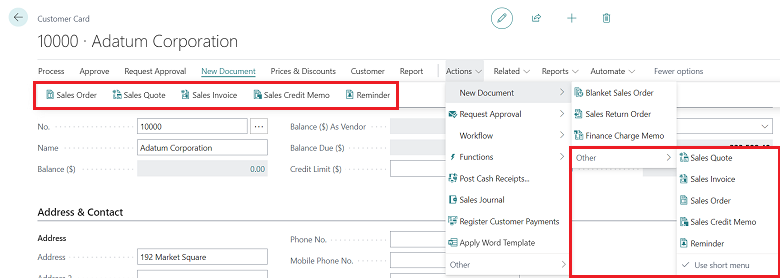
El menú Navegar, que anteriormente estaba disponible en algunas páginas, se ha retirado y su contenido se ha combinado con el menú de entidades. Dicho menú es el que lleva el nombre de la entidad que se muestra en la página; por ejemplo, Cliente en Tarjeta de cliente o Pedido en Pedido de ventas. Ahora es el menú principal para encontrar información relacionada con el registro actual.
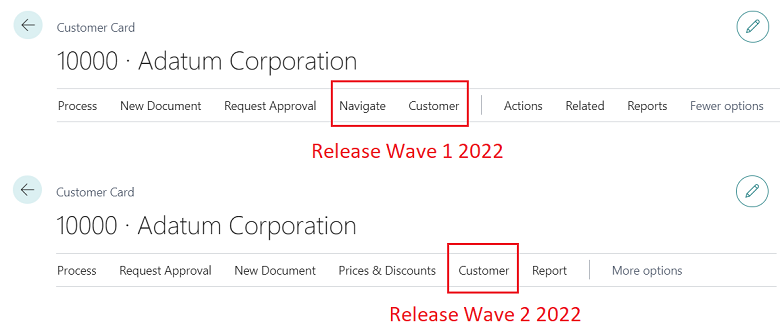
Ahora puede usar botones de expansión en determinados lugares. Se trata de botones muy conocidos en otros productos de Microsoft, en los que se combina un botón y un menú. Con este tipo de control, puede ejecutar rápidamente la primera acción de un menú con un solo clic en el botón de la parte izquierda, mientras que puede acceder a las demás acciones relacionadas en la parte de la derecha, que es desplegable.
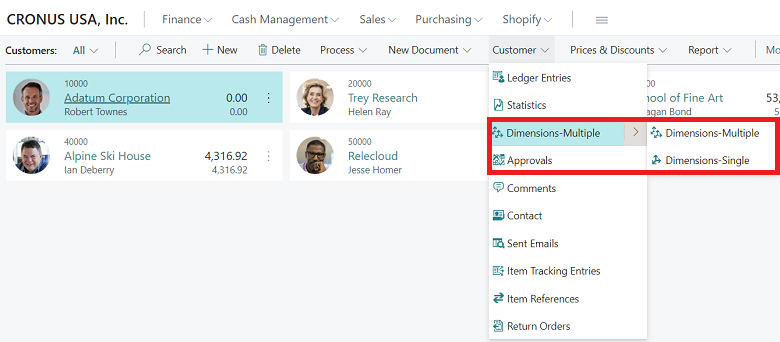
A partir de los comentarios de los usuarios y de nuestras estadísticas sobre cómo se usan las páginas, hemos situado determinadas acciones en lugares más destacados de la barra de acciones. De esta manera, se reduce la cantidad de clics necesarios para llegar a las acciones de uso frecuente y es más fácil descubrir las acciones pertinentes.
Ahora dispone de más flexibilidad en la forma en que puede personalizar los menús para que se adapten a su propósito y sus preferencias. Esto significa que las limitaciones anteriores sobre qué acciones se podían mover y cuándo ya no existen, lo que empodera enormemente a los usuarios en la personalización de páginas y la configuración de perfiles.
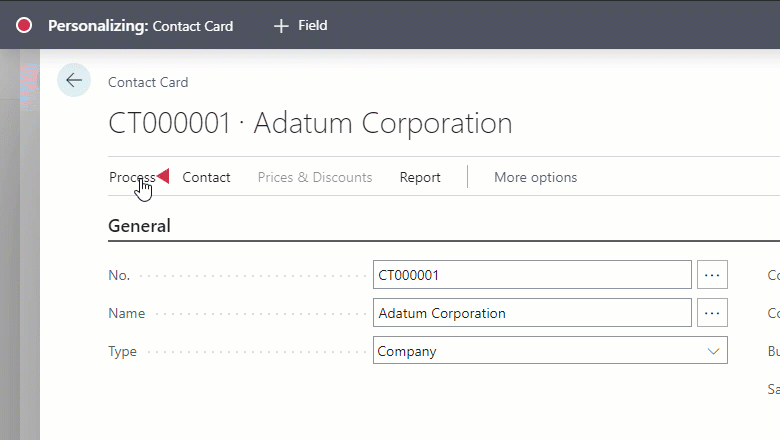
Cambios opcionales en la barra de acciones del segundo lanzamiento de versiones de 2022
Las siguientes optimizaciones adicionales también están disponibles para todos los clientes actualizados, si bien no se habilitan directamente con la actualización. Para activar en la barra de acciones las mejoras disponibles opcionalmente, elija la acción Pruébelo en la columna Comenzar, o bien haga que su administrador elija Todos los usuarios en el campo Habilitar para de la página Administración de características.
- En los documentos, tarjetas, hojas de cálculo y páginas de listplus, el nombre de la pestaña Procesar se ha cambiado por Inicio para que esté en línea con la terminología de la cinta de opciones que los usuarios ven en otros productos de Microsoft.
- En las páginas de los documentos que contienen acciones Registrar y Versión, ahora las acciones se presentan como botones de expansión en la pestaña Inicio. Esto hace que sea más fácil ver estas acciones de uso frecuente, así como acceder a ellas con un solo clic. En varias páginas más, determinadas acciones se han agrupado en botones de expansión cuando dichas acciones tienen una estrecha relación debido al efecto que producen. Por ejemplo, se ha creado un botón de expansión nuevo para las acciones Corregir, Cancelar y Crear nota de abono correctiva. De esta forma, se accede con un solo clic a Corregir, que es la acción más ejecutada de las tres.
- En los documentos, tarjetas, hojas de cálculo y páginas de listplus, ahora la barra de acciones se presenta en estado anclado cuando se abre por primera vez. Así es más fácil que descubra las acciones pertinentes en la barra de acciones y tenga acceso en un clic a las acciones, sin que primero tenga que fijar usted mismo la barra de acciones.
- En el caso de las páginas de documentos que tienen una subpágina Líneas, o de cualquier otra página que tenga una subpágina, las acciones de la subpágina ahora son visibles de inmediato, sin necesidad de hacer clic en "Más opciones".
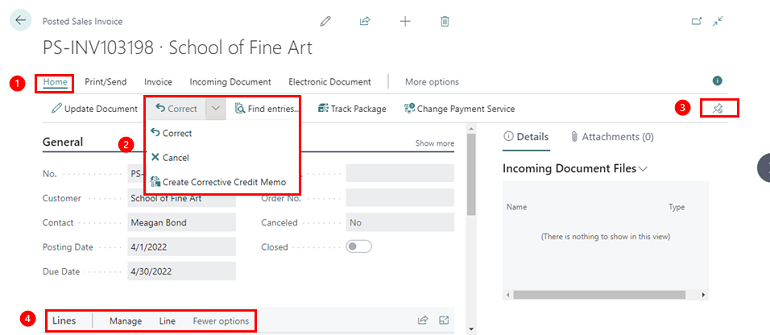
Los clientes ya existentes que se actualizan y los nuevos clientes pueden optar por desactivar la característica Barra de acciones moderna. Por ejemplo, si una extensión no es compatible, o bien si los cambios de optimización en la interfaz de usuario requieren tiempo para presentarlos a los usuarios.
Nota
Debe tener Actualización de características: barra de acciones moderna habilitada en la página Administración de características para utilizar esta capacidad o seleccione Pruébelo para probarla solo para su sesión.
Consulte también
Personalizar la barra de acciones y los menús (documentación)